windows管理员名字怎么改
更新时间:2024-07-11 10:50:46作者:yang
在Windows 10操作系统中,管理员账户名字的修改是非常简单的,只需要进入控制面板,点击用户账户选项,然后选择更改账户类型即可找到要修改的管理员账户。接着点击更改账户名并输入新的用户名即可完成修改。这样您就可以根据个人喜好和习惯来更改管理员账户名字,让您的电脑更加个性化和方便使用。
步骤如下:
1.右击桌面左下角“开始”图标,选择“计算机管理(G)”
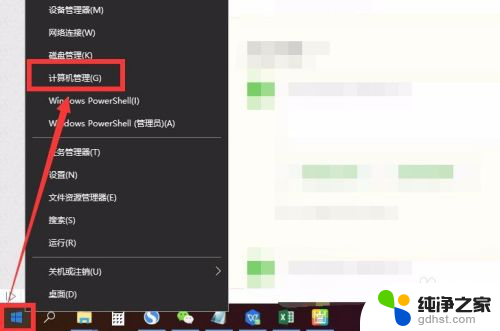
2.也可以在桌面上,右击“此电脑”后。选择“管理”进入计算机管理
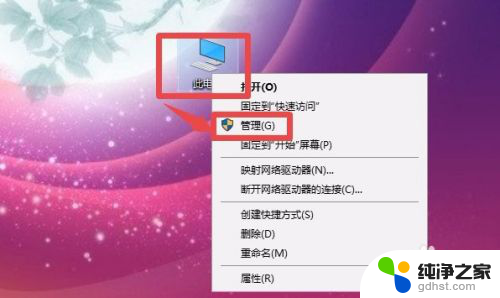
3.点击系统工具下的“本地用户和组”
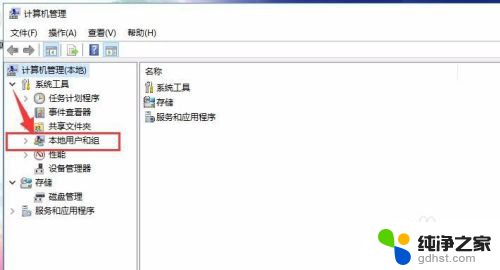
4.再点击“本地用户和组”下的“用户”
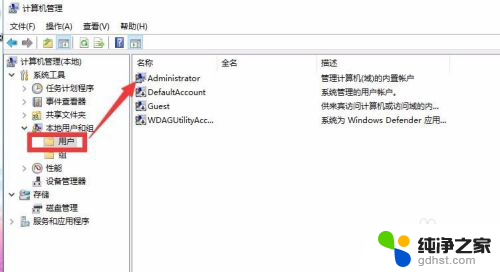
5.右击管理员“Administrator”,点击“重命名”
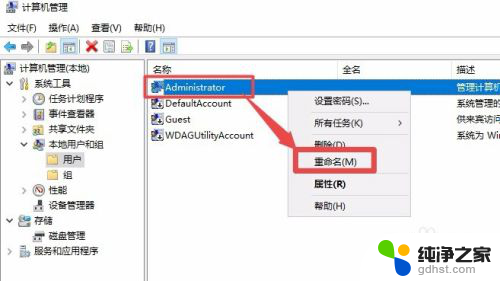
6.输入你想要的名字即可更改管理员名字
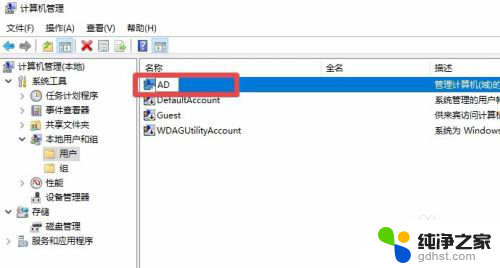
7.我们回到锁屏状态看一看,可以看到。管理员名字已经由“Administrator”更改为小编设置的“AD”
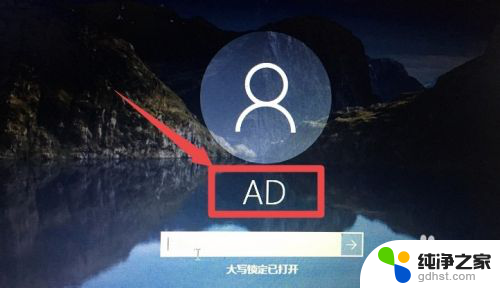
8.总结:
1、进入计算机管理:右击电脑左下角“开始”选择“计算机管理”或者右击桌面“此电脑”选择管理
2、进入用户:计算机管理—系统工具—本地用户和组—用户
3、更改管理员名字:右击管理员“Administrator”—重命名—输入新的名字即可
以上就是更改Windows管理员用户名的全部内容,如果你也遇到了相同的情况,赶紧参照我的方法来处理吧!希望对大家有所帮助。
- 上一篇: 如何删除win10开机选择系统
- 下一篇: win10如何进入服务管理器
windows管理员名字怎么改相关教程
-
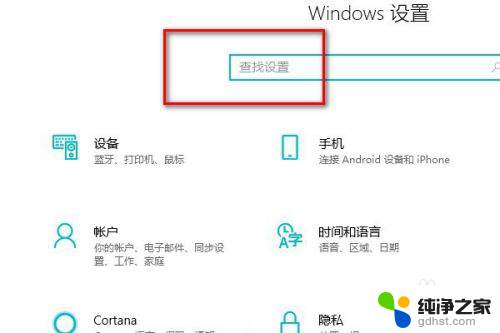 电脑账户怎么更改管理员
电脑账户怎么更改管理员2023-11-26
-
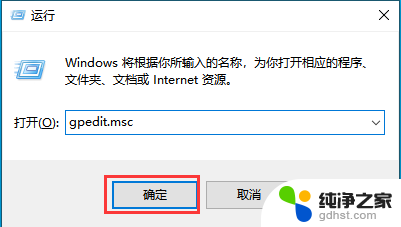 我是管理员为什么没有管理员权限
我是管理员为什么没有管理员权限2024-01-01
-
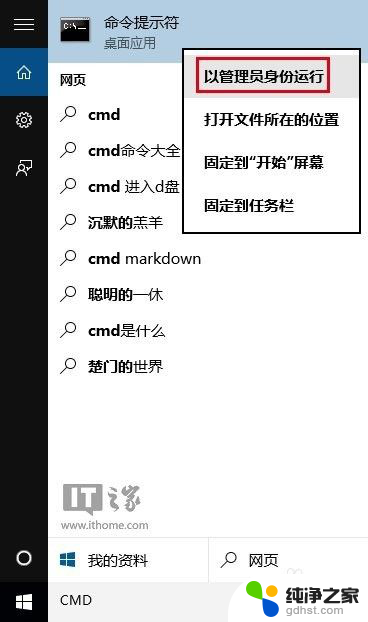 windows系统管理员账号
windows系统管理员账号2024-10-03
-
 windows进入管理员命令
windows进入管理员命令2023-12-27
win10系统教程推荐